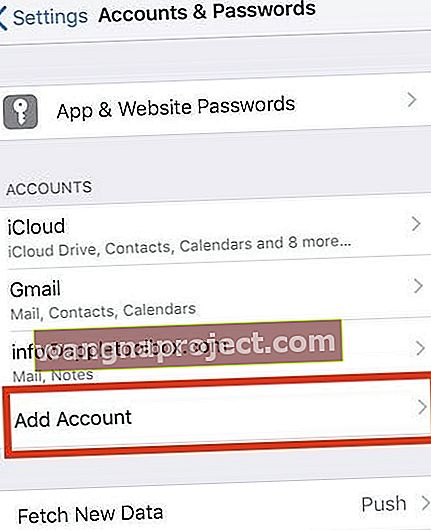Nedavno sam dobio e-poštu s nekoliko privitaka koja ne ostavlja na odlaznoj pošti mog iPhonea! Pokazivao je kolovrat i činilo se da tamo visi danima. A to mi je potpuno uništilo bateriju I nepotrebno trošilo podatke.
Ako ova situacija zvuči poput vas, evo nekoliko savjeta za uklanjanje zaglavljene ili neposlate e-pošte iz izlazne pošte.
E-adrese ponekad zapnu na putu do odredišta. Ove su e-adrese često zaglavljene u mapi "Outbox".
Sam po sebi to je rijetko velik problem, no problem se može povećati kada je veličina e-pošte ogromna jer sadrži nekoliko privitaka ili fotografija, videozapisa, glazbe i medijskih datoteka.
To često dovodi do problema s pražnjenjem baterije, troši puno mobilnih podataka i na vašem telefonu .
Ovaj problem riješite relativno brzo uklanjanjem poruke "zaglavi se" sa svog iOS uređaja slijedeći korake u nastavku.
Prije nego što nastavite s uklanjanjem e-pošte, provjerite je li postavka računa postavljena točno na vašem telefonu.
Slijedite ove kratke savjete za uklanjanje e-pošte zaglavljene u odlaznoj pošti aplikacije Mail
- Prijavite se na svoj račun e-pošte pomoću Safarija ili drugog web preglednika i pogledajte svoju izlaznu poštu, a zatim tamo izbrišite e-poštu. Ako nije u odlaznoj pošti web-pošte, potražite e-poštu i izbrišite je
- Pokušajte uključiti način rada u zrakoplovu, a zatim pokušajte izbrisati e-poštu iz izlazne pošte
- Isključite WiFi i privremeno stavite iDevice u način rada zrakoplovom, a zatim izbrišite te e-adrese iz izlazne pošte
- Uklonite svoj račun e-pošte s iPhonea i vratite ga putem aplikacije Postavke te Lozinke i računi
Imate li problema s računom e-pošte za Gmail ili Google?
Ako upotrebljavate Gmail, provjerite postavke računa Gmail da biste provjerili jeste li pogrešno unijeli podatke o računu .
Da biste to učinili, dodirnite Postavke> Lozinke i računi (ili za starije verzije iOS-a provjerite Postavke i dodirnite Računi i lozinke, Pošta ili Pošta, Kontakti, Kalendari.)
Dodirnite svoj Gmail račun i provjerite podatke na zaslonu.
Ako su postavke vašeg računa ispravne, a telefon je bez problema povezan s mobilnom mrežom i Wi-Fi mrežom, možete slijediti ove korake u nastavku.
Uklonite zaglavljenu ili neposlanu e-poštu iz izlazne pošte
Korak -> 1. Prebacite telefon u način rada u zrakoplovu
Korak-> 2 Otvorite odlaznu poštu
Nakon što je telefon u načinu rada u zrakoplovu, otvorite aplikaciju Pošta i idite na Izlazne
Korak -> 3 Kliknite "Uredi"
To je gumb u gornjem desnom dijelu zaslona, nakon čega slijedi označavanje kruga pored "zaglavljene" e-pošte koju želite izbrisati
Korak-> 4 Kliknite "Otpad" ili prijeđite prstom za brisanje
Smeće se nalazi na dnu desnog zaslona da biste uklonili poruku - možda ćete se morati vratiti na prethodni izbornik i ponovo izvršiti korak 3 prije nego što zaista možete izbrisati poruku iz izlazne pošte
Korak-> 5 Isperite i ponovite (ako je primjenjivo)
Ako ste vlasnik više uređaja, izvedite korake 1-4 na svim uređajima koji se povezuju s problematičnim računom e-pošte
Korak-> 6 Isključite način rada u zrakoplovu
Isključite svoje uređaje iz načina rada u zrakoplovu i vratite se u aplikaciju za poštu.
Više ne biste trebali vidjeti zaglavljenu poruku na izlaznoj pošti e-pošte.
Korak-> 7 Ponovo pokrenite
Napokon isključite iPhone i zatim ga normalno pokrenite.
Ako to ne uspije, izvedite prisilno ponovno pokretanje:
- Na iPhoneu 6S ili starijoj verziji, kao i svim iPadima s početnim tipkama i iPod Touchima, istovremeno pritisnite Home i Power dok ne vidite Appleov logotip
- Za iPhone 7 ili iPhone 7 Plus: Pritisnite i držite bočnu i tipku za smanjivanje glasnoće najmanje 10 sekundi dok ne vidite Appleov logotip
- Na iPhoneu ili iPadu bez gumba za početni zaslon ili iPhoneu 8 ili iPhoneu 8 Plus: Pritisnite i brzo otpustite gumb za pojačavanje zvuka. Zatim pritisnite i brzo otpustite gumb za smanjenje glasnoće. Na kraju pritisnite i držite bočni gumb dok ne vidite Appleov logotip

I ako ne uspije u prvom pokušaju, pokušajte ponovo! Može potrajati nekoliko pokušaja
Uklonite svoj račun e-pošte, a zatim ga dodajte natrag
- Na iDevice idite na Postavke> Lozinke i računi
- Dodirnite račun e-pošte koji želite ukloniti
- Dodirnite Izbriši račun
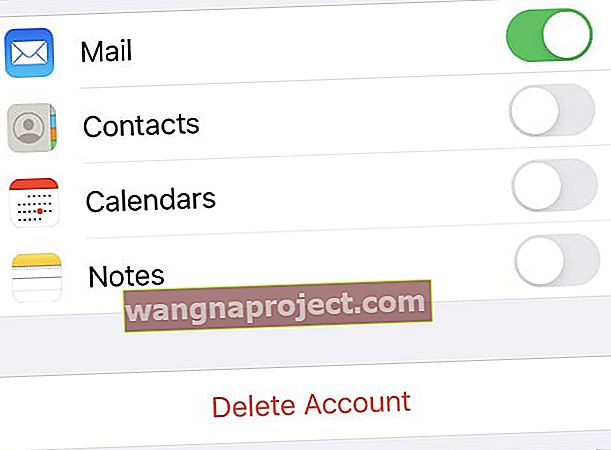 Izbrišite svoj račun pošte da biste riješili probleme.
Izbrišite svoj račun pošte da biste riješili probleme. - Potvrdite da želite izbrisati račun
- Ponovo pokrenite uređaj
- Vratite se na Postavke> Lozinke i računi i odaberite Dodaj račun
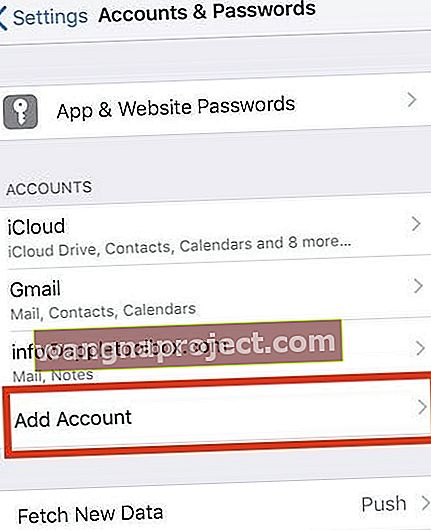
- Slijedite upute za dodavanje vrste računa, vjerodajnica i odaberite stavke koje želite sinkronizirati s uređajem
Savjeti za čitatelje 
- Čitateljica Jen podsjeća nas da također isključimo značajku pošte na SVIM vašim iDevicesima koji koriste račun e-pošte s "zaglavljenom" e-poštom. Nisam uspio natjerati moje da izbrišu dok se nisam sjetio da i na svoj ipiPad primam e-poštuKad sam isključio e-poštu na iPadu i slijedio gornje korake, napokon sam se uspio riješiti te dosadne zaglavljene e-pošte!
- Ispravio sam ga slijedeći ove korake, ovim redoslijedom:
1. Idite na postavke računa pošte i isključite poštu
2. Uključite način rada u zrakoplovu
3. Idite na Mail i tada biste trebali moći izbrisati zaglavljenu poruku slanjem u otpad
4. Isključite način rada u zrakoplovu
5. Ponovo uključite poštu u postavkama računa
- Ušao sam u postavke, uključio način rada u zrakoplovu, isključio i Wi-Fi i mobilne podatke. Zatim sam ušao u svoju aplikaciju za poštu, pronašao funkciju uređivanja i prelazio prstom da je izbrišem
- Video datoteka tjednima mi je zaglavljena u izlaznoj pošti. Izbrisao sam taj račun e-pošte s telefona, a zatim ga ponovo instalirao. Sva se moja e-pošta vratila jer je već bila na poslužitelju e-pošte. Nakon što je ponovna instalacija dovršena, datoteka koja je zapela u izlaznoj pošti nestala je!
- Potpuno sam isključio telefon i ponovno se pokrenuo. Zatim ga je ponovno uključio i nakon pokretanja poštanskog sandučića, gumb za uređivanje bio je dostupan i mogao je prebaciti poruku u otpad
- Morao sam zatvoriti višezadaćne prozore, ali kad sam to učinio, prikazao se gumb za uređivanje i stavio sam tu datoteku u smeće!
- Imao sam potpuno isti problem kao i ti. Pomoglo mi je resetiranje telefona .. jednostavno zatvorite i ponovo pokrenite aplikaciju za poštu (dok ste u zrakoplovnom načinu) i radi
Obavijestite nas ako ste imali problema s uklanjanjem predmeta davanjem svojih komentara u nastavku.



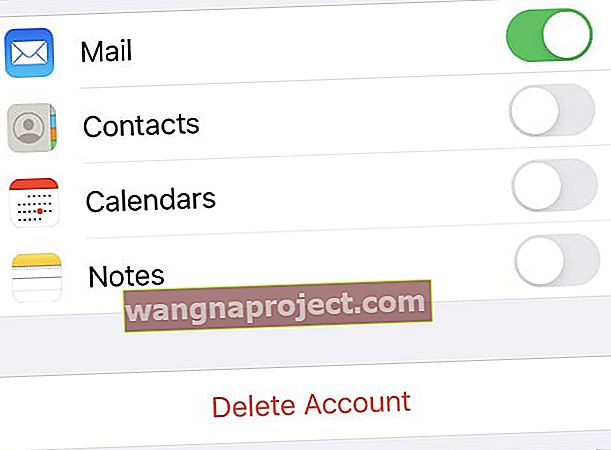 Izbrišite svoj račun pošte da biste riješili probleme.
Izbrišite svoj račun pošte da biste riješili probleme.